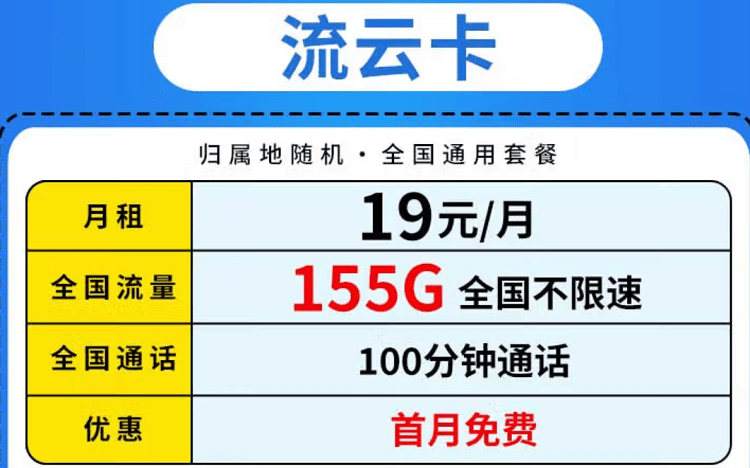苹果mac电脑系统怎么安装chrome浏览器
苹果mac电脑系统怎么安装chrome浏览器?要在Mac上安装Chrome,可以按照以下步骤进行操作:
- 打开的Mac上的Safari浏览器,并导航到Google Chrome的官方下载页面。您可以通过搜索"Google Chrome下载"来找到该页面。
- 在下载页面上,将看到一个大的蓝色按钮,上面写着"下载Chrome"。单击这个按钮开始下载Chrome的安装程序。
- 下载完成后,可以在下载文件夹中找到一个名为"googlechrome.dmg"的安装文件。双击打开该文件。
- 打开后,您将看到一个包含Chrome图标的窗口。将Chrome图标拖动到"应用程序"文件夹中。
- 完成拖动后,您可以关闭安装窗口。然后,转到"应用程序"文件夹,并找到Chrome应用程序。
- 双击打开Chrome应用程序,它将启动并加载默认的首选项。
这样,就成功地在Mac上安装了Google Chrome浏览器。每次您想使用Chrome时,只需打开"应用程序"文件夹并双击Chrome图标即可。
原创文章,如若转载,请注明出处:https://www./macchrome.html
THE END
苹果mac电脑系统怎么安装chrome浏览器
苹果mac电脑系统怎么安装chrome浏览器?要在Mac上安装Chrome,可以按照以下步骤进行操作:
打开的Mac上的Safari浏览器,并导航到Google Chrome的官方下载页面……

文章目录
关闭